Avec les paramètres par défaut, le navigateur Microsoft Edge basé sur Chromium affiche “Pour un accès rapide, placez vos favoris ici dans la barre des favoris. Gérez vos favoris maintenant“Texte juste en dessous de la barre d’adresse, comme vous pouvez le voir dans l’image ci-dessous.
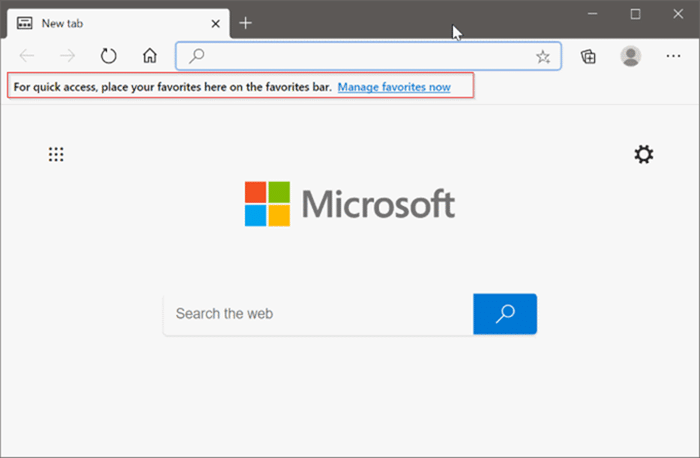
De nombreux utilisateurs nous ont demandé s’il existe un moyen de supprimer ce texte de la nouvelle page à onglet.
Dans le navigateur Microsoft Edge, l’endroit où le texte mentionné ci-dessus apparaît est appelé la barre des favoris. La barre des favoris affiche les favoris (signets) au fur et à mesure de leur ajout. Vous pouvez utiliser la barre des favoris pour accéder rapidement à vos pages Web préférées.
Avec les paramètres par défaut, la barre des favoris s’affiche uniquement sur la nouvelle page à onglet. Autrement dit, la barre des favoris disparaît une fois qu’une page Web est chargée.
Cependant, certains utilisateurs aiment avoir un nouvel onglet propre. Il y a aussi des utilisateurs qui ne signent pas de pages. Ou vous pouvez simplement ne pas vouloir voir vos favoris sur la nouvelle page à onglet.
Heureusement, vous pouvez supprimer ou masquer la barre des favoris (la barre qui affiche le texte mentionné ci-dessus) dans le navigateur Edge.
Pointe: Découvrez comment exporter ou sauvegarder vos favoris enregistrés dans le navigateur Edge.
Voici comment désactiver la barre des favoris dans le nouveau Microsoft Edge.
Étape 1: Ouvrez le navigateur Edge. Cliquer sur Trois points (à côté de l’image de l’utilisateur) puis cliquez sur réglages pour ouvrir la page Paramètres Edge.
Étape 2: Dans le volet gauche, cliquez sur Apparence onglet pour passer au même.
Étape 3: Dans Personnalisez la barre d’outils section, il y a une voix appelée Afficher la barre des favoris. Si vous ne voulez pas voir la barre des favoris (qui affiche le texte mentionné ci-dessus), sélectionnez le fichier Jamais option dans la liste déroulante à côté.
C’est tout! À partir de maintenant, la barre de favoris avec le texte “Pour un accès rapide, placez les favoris ici dans la barre de favoris. Gérer les favoris maintenant” ne s’affichera plus.
Étape 1:
gentil bord: // paramètres / apparence dans la barre d’adresse et appuyez sur la touche Entrée pour ouvrir la page des paramètres d’apparence.Étape 2: Ici, dans le Personnalisez la barre d’outils section, sélectionnez Uniquement sur les nouvelles cartes ou Toujours (pour voir la barre des favoris sur toutes les pages) option.